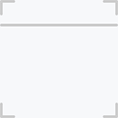PS双色透明瓶子bb霜精修视频图文教程制作步骤:
1.矩形工具绘制矩形,ctrl+t变形调整,复制一层填充颜色白色,ctrl+t缩小,拖入纹理素材,图层混合模式滤色,矩形工具绘制高反光,羽化。
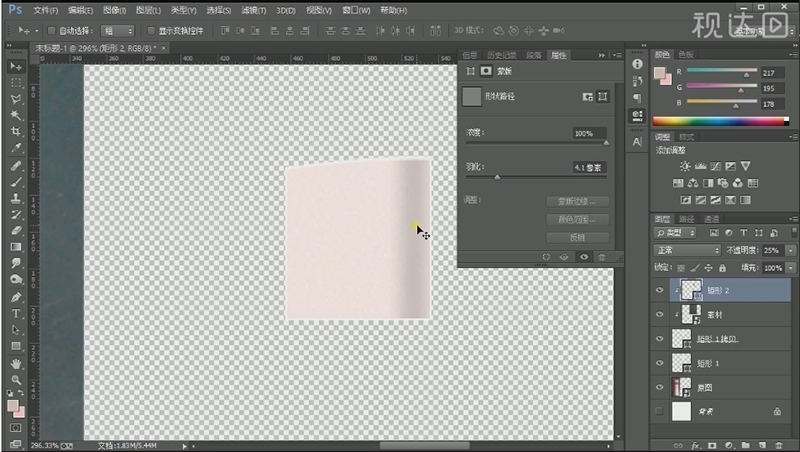
2.矩形绘制反光和暗影,圆角矩形工具绘制矩形调整描点羽化半径,调整圆角矩形填充,添加图层样式投影,绘制矩形,填充棕色,复制一层填充白色,ctrl+t拉大棕色效果,添加羽化效果。
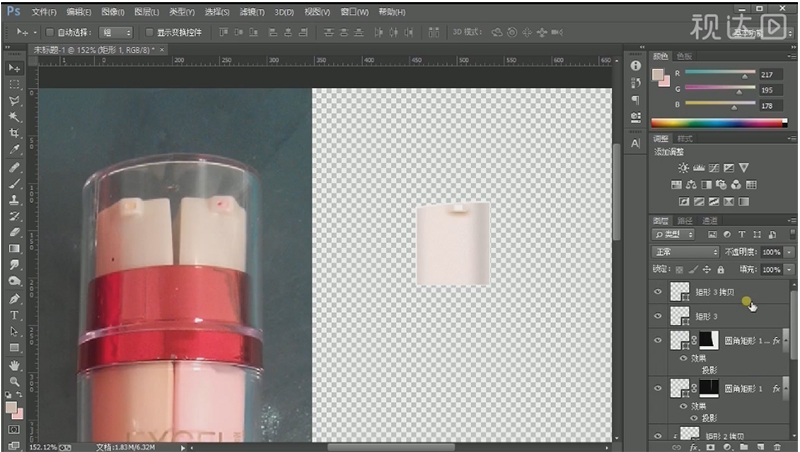
3.整体复制一下,绘制矩形,羽化半径,矩形绘制深色投影羽化半径,绘制高光,羽化半径,ctrl+T变形。
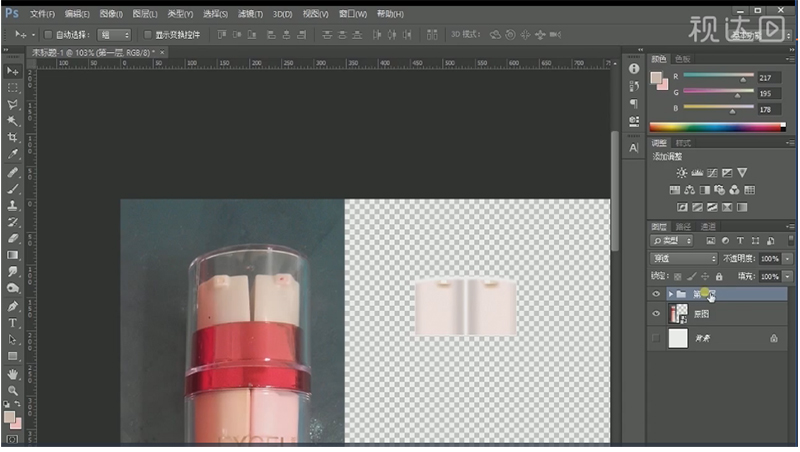
4.矩形工具绘制矩形,ctrl+t调整,调整圆角,绘制矩形,绘制白色高光羽化半径,建立剪贴蒙版,复制两层一层在右边,一层在中间填充深红色,羽化半径,复制一层,填充黑色羽化,在复制一层,填充黑色,底层绘制矩形,填充剪贴蒙版,羽化半径,降低透明度。
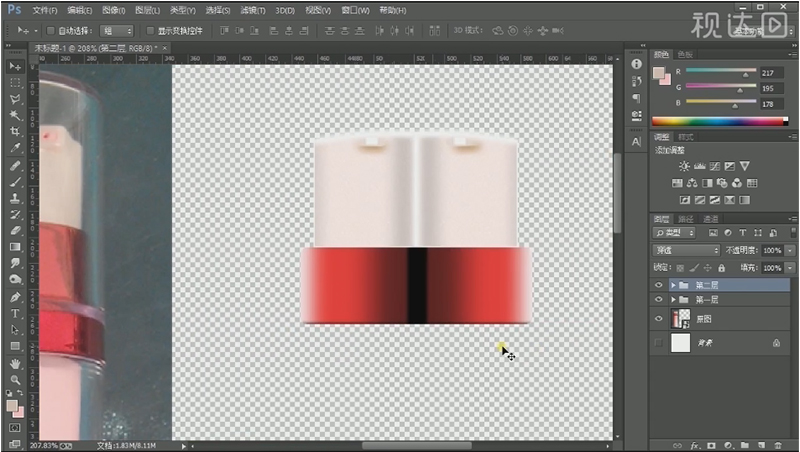
5.绘制圆角矩形,置于连接为止,滤镜-杂色-添加杂色,绘制黑色矩形框,创建剪贴蒙版,新建图层新建矩形,调�